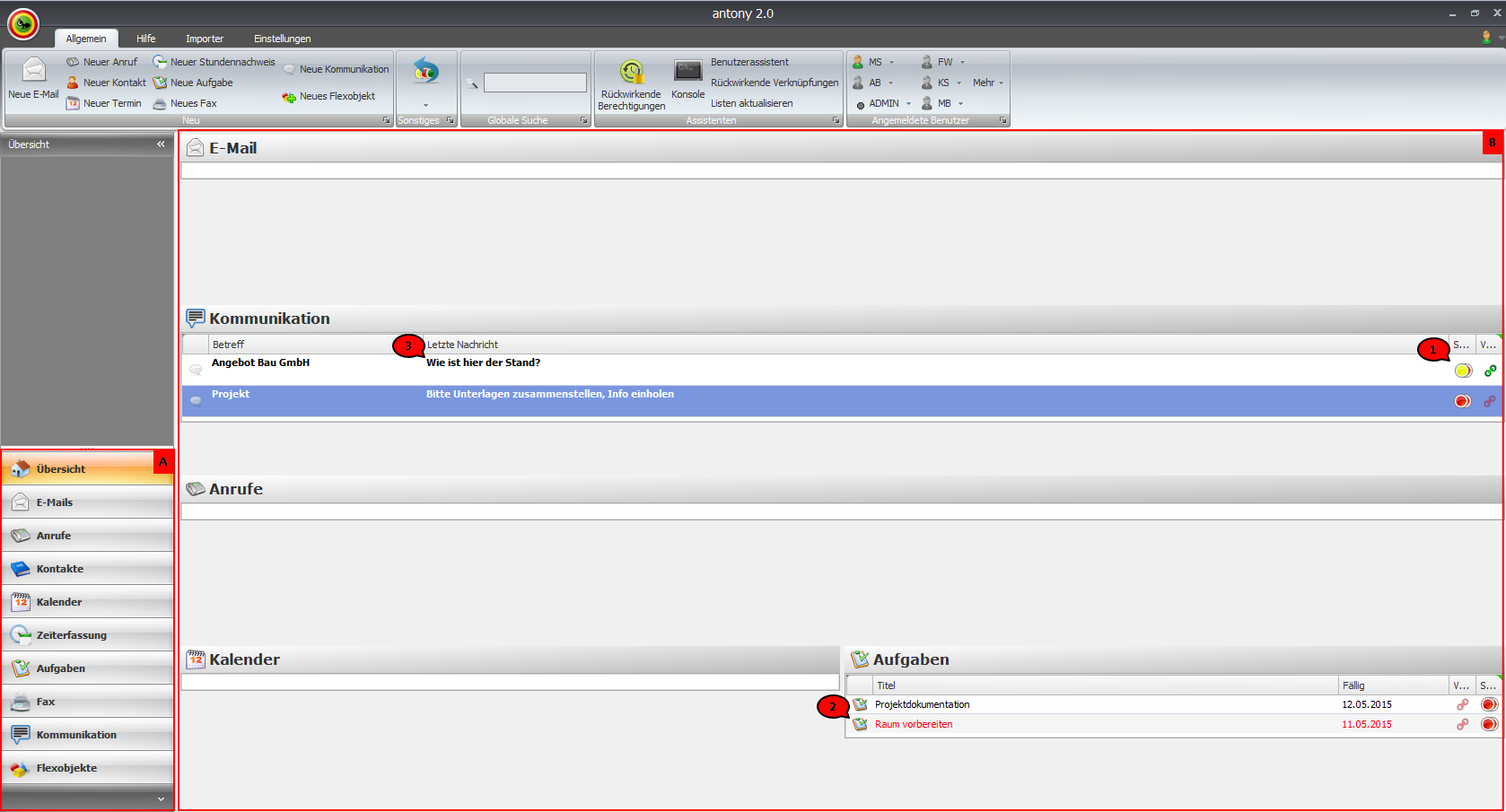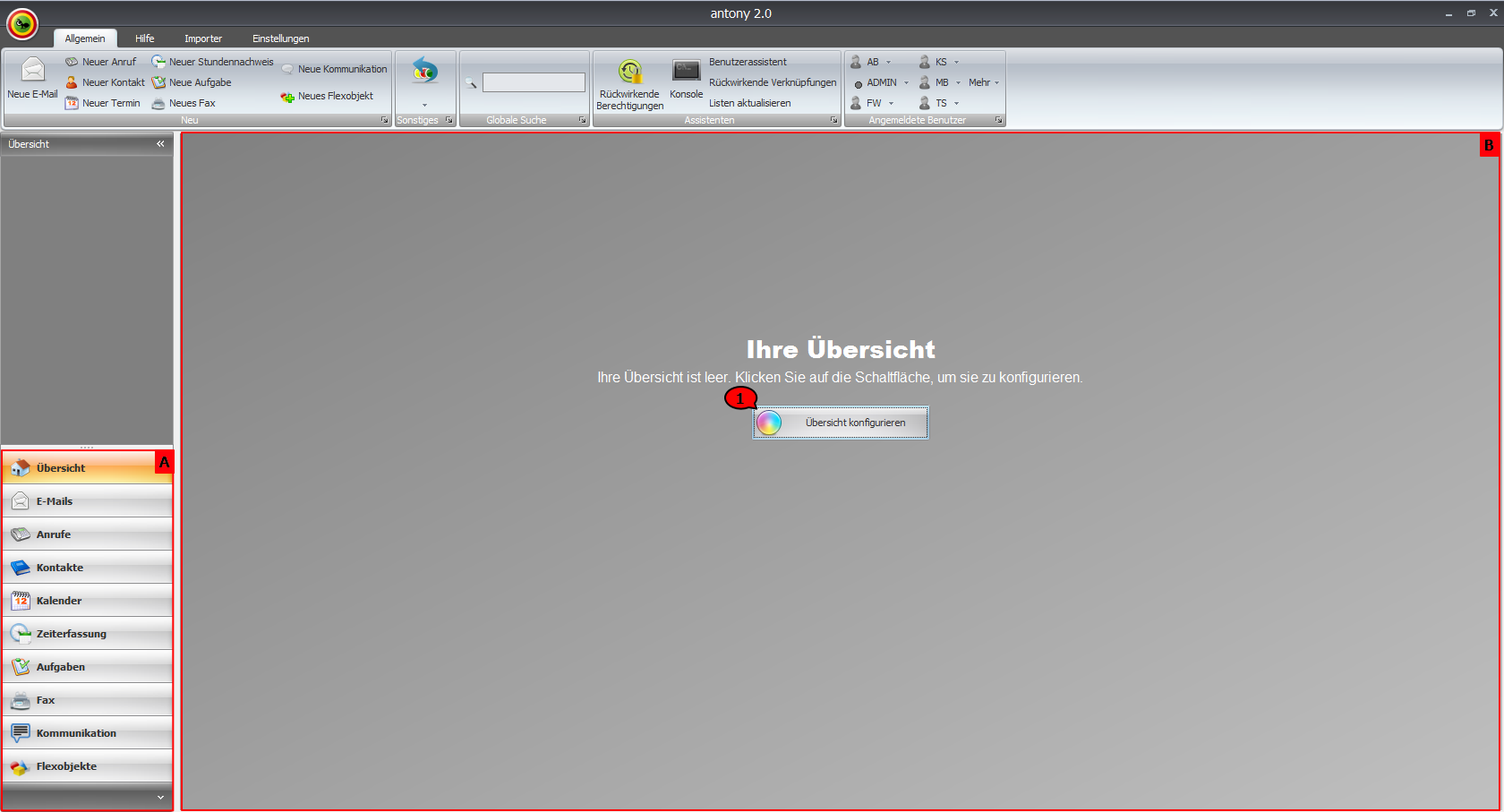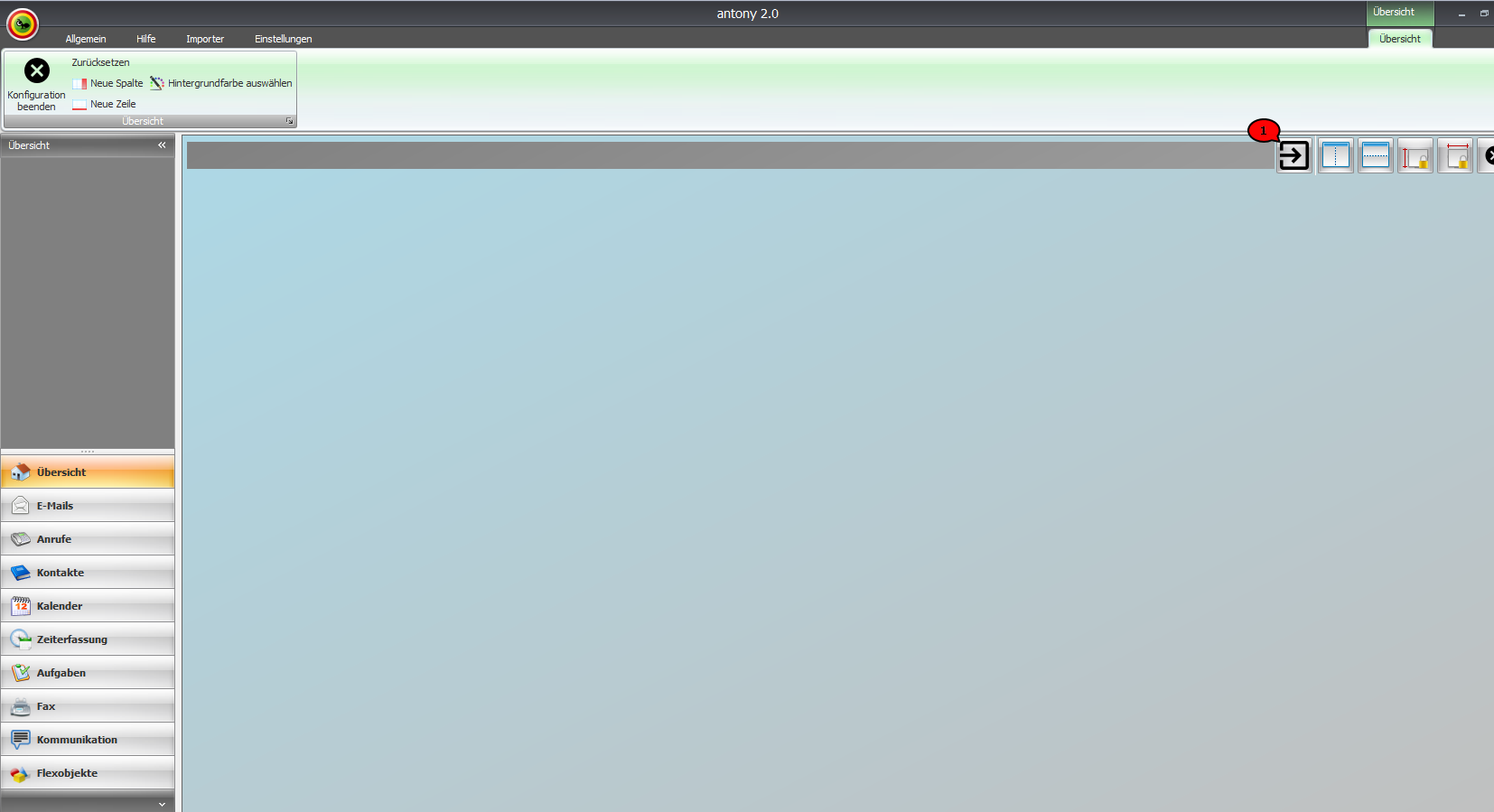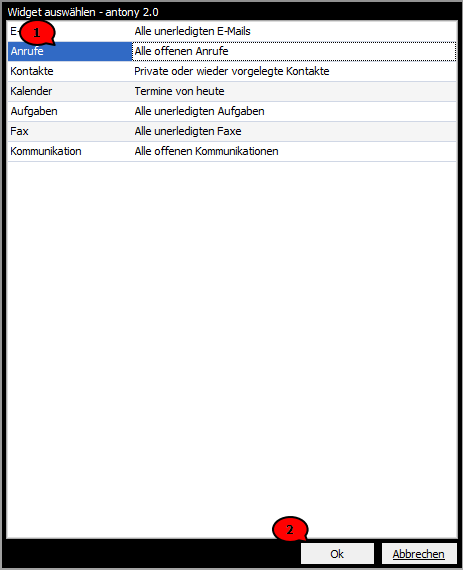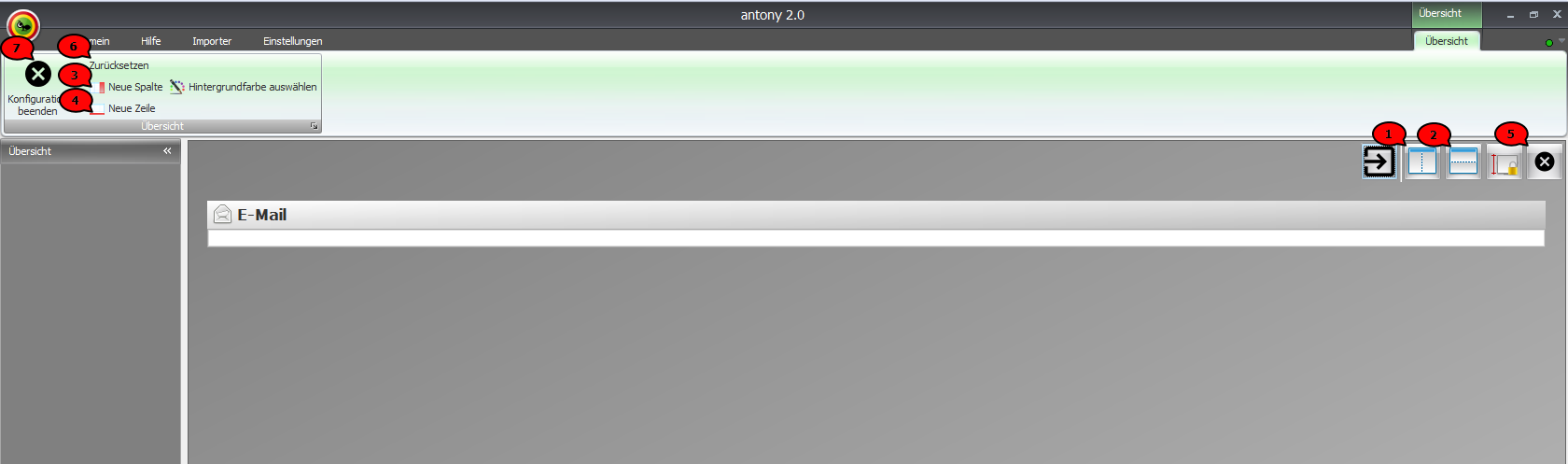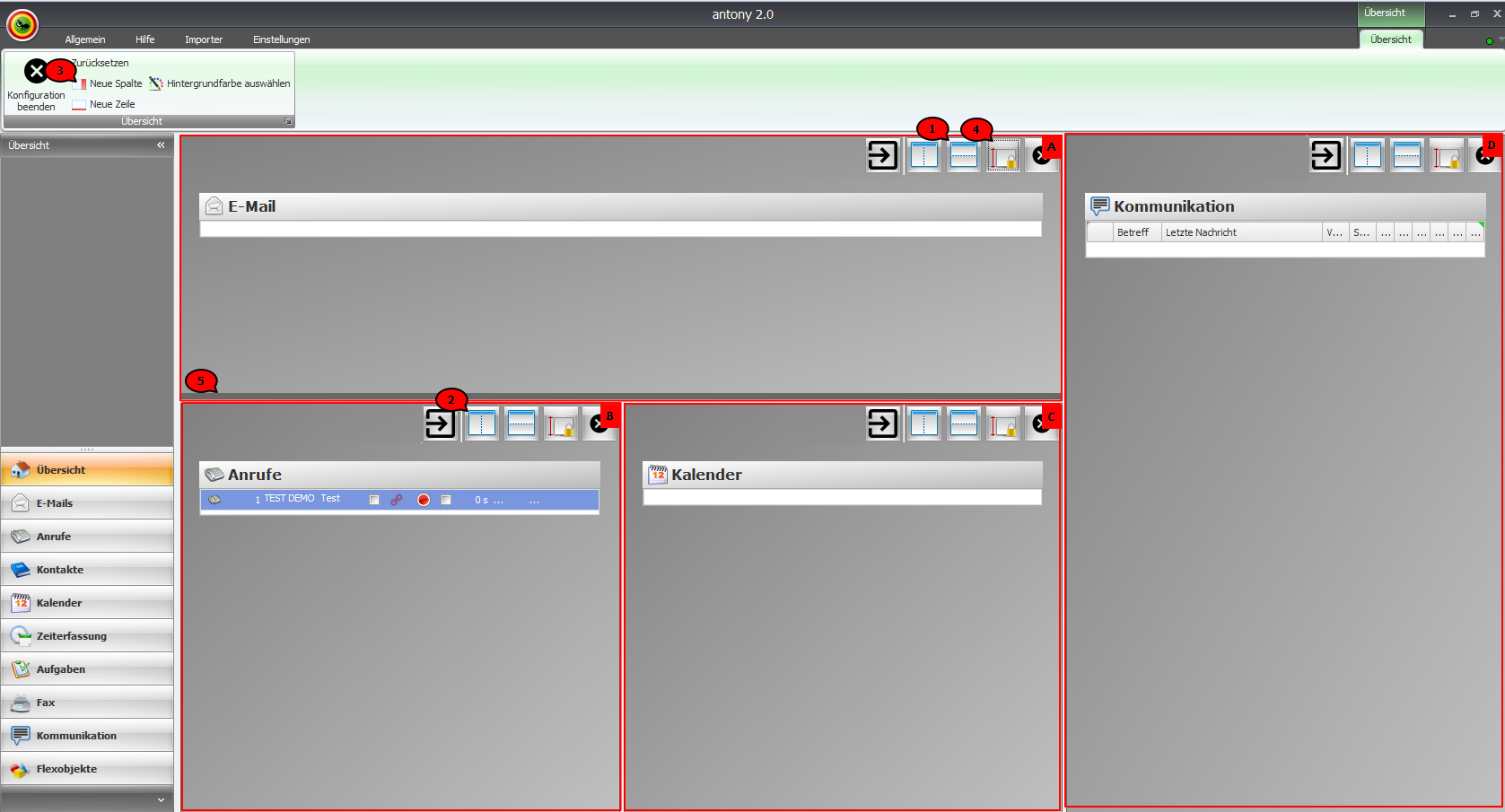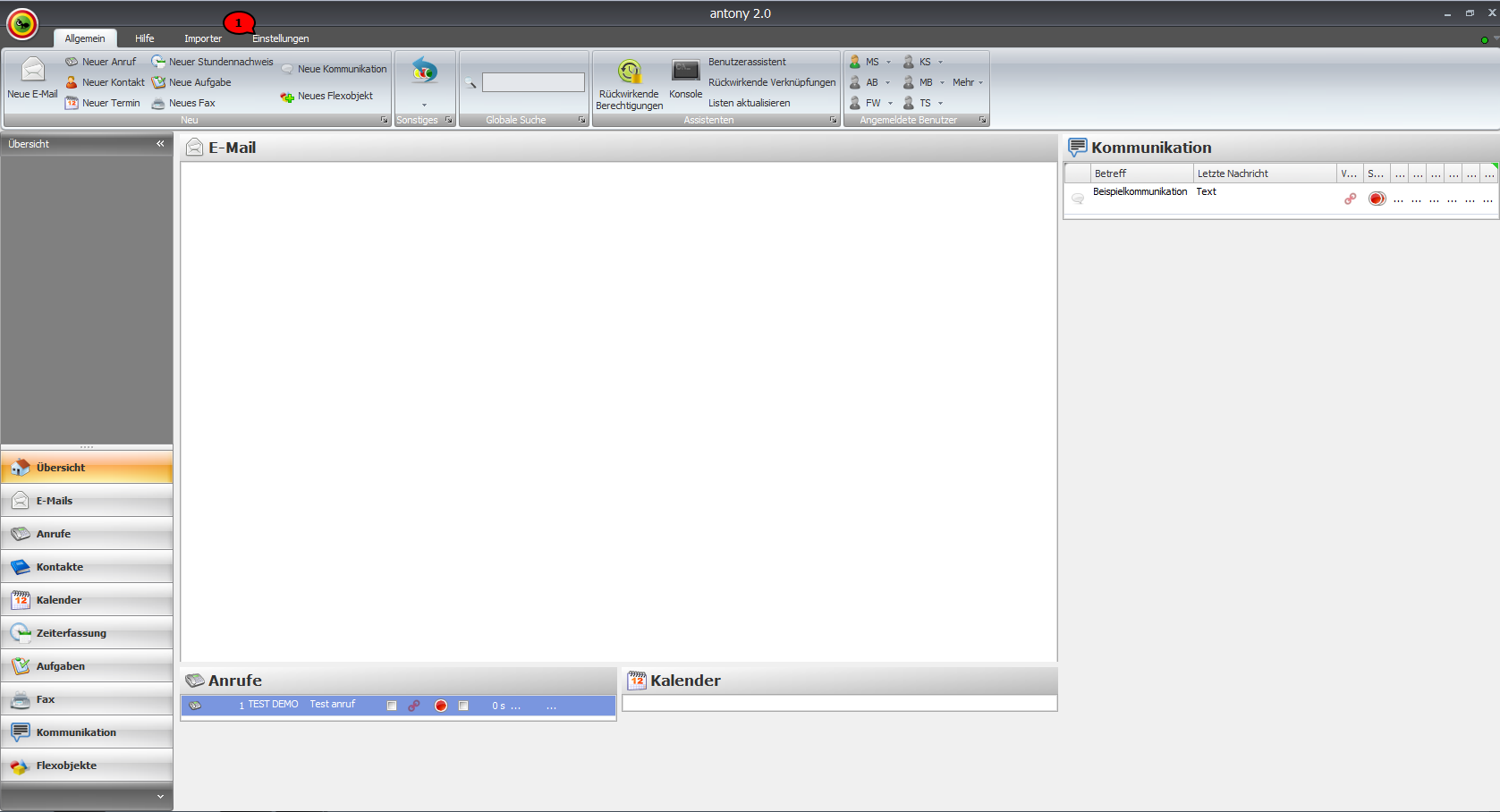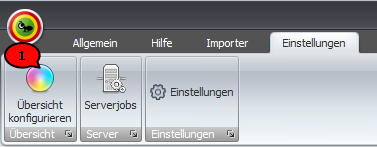...
| Table of Contents |
|---|
In der Übersicht werden alle noch zu bearbeitenden Informationen (Anrufe, E-Mails, Aufgaben etc.) angezeigt. Die Aufteilung der Übersicht ist für jeden Benutzer individuell einstellbar.
Um die Übersicht aufzurufen, klicken Sie im Modul-Auswahlbereich (Abb. 1; A) auf Übersicht.
Abb. 1: Übersicht
Die Übersicht Der Übersichtsbildschirm (Abb. 1; B) dient dem Benutzer als individuelle ToDo-Liste; daher werden hier alle Elemente aufgeführt, die noch zu bearbeiten sind. Der Ampelstatus jeder Information auf der Übersichtsseite ist entweder rot oder gelb (Abb. 1; 1). Sobald ein Ampelstatus auf grün gestellt wird, verschwindet die Information von der Übersichtsseite, ist aber jederzeit über das jeweilige Modul zugänglich.
...
Zu erledigende Aufgaben werden in der Übersicht aufgeführt, sobald der durch den Vorlauf festgelegte Tag erreicht oder überschritten wurde. Aufgaben, deren Fälligkeits-Datum erreicht oder überschritten wurde, werden in roter Schrift dargestellt (Abb. 1; 2). Weitere Informationen zum Anlegen und Verwalten von Aufgaben erhalten Sie hier.
Weiter sind in der Übersicht zu jedem Modul in der jeweiligen Spalte die Einstellungen der Grundfunktionen Verknüpfen, Privat und Teilen ersichtlich.
Ungelesene E-Mails, Kommunikationen und Faxe werden in der Übersicht in fetter Schrift dargestellt (Abb. 1; 3). Ein in fetter Schrift eingetragener Anruf allerdings bedeutet, dass Sie für die Bearbeitung des Anrufs zuständig sind (Näheres zu Anrufen erfahren Sie hier).
Einstellungen, die Sie in der Übersicht vorgenommen haben werden übernommen und nach auch nach einem Neustart der Groupware beibehalten.
...
Nach dem ersten Start von antony® - Die Groupware ist der Übersichtsbildschirm (Abb. 2; A) zunächst leer.
Abb. 2: Leere Übersicht
Um festzulegen, welche Elemente auf Ihrer Übersicht dargestellt werden, betätigen Sie Übersicht konfigurieren (Abb. 2; 1); antony® wechselt in den Konfigurationsmodus (Abb. 3).
Abb. 3: Konfigurationsmodus
Durch Anklicken des Einfügen-Symbols (Abb. 3; 1) öffnet sich ein Fenster zur Modulauswahl (Abb. 4).
Abb. 4: Modulauswahl
Wählen Sie das Modul, das in der Übersicht angezeigt werden soll mit der linken Maustaste aus (Abb. 4; 1) und betätigen Sie Ok (Abb. 4; 2); das gewählte Modul ist nun dem Übersichtsbildschirm zugefügt (Abb. 5).
Abb. 5: Konfiguration der Übersicht
...
Soll ein neues Feld über die gesamte Breite des Übersichtschirms erzeugt werden, nutzen Sie die Optionen Neue Zeile (Abb. 5; 3) oder Neue Spalte (Abb. 5; 4). In das so erzeugte Feld kann über den Hinzufügen-Button erneut ein Modul hinzugefügt werden.
Abb Abb. 6 zeigt eine exemplarische Anordnung der Übersichtsseite.
Abb. 6: Exemplarische Konfiguration
...
Möchten Sie ein Feld von der Übersicht entfernen, betätigen Sie im entsprechenden Feld das Entfernen-Symbol (Abb. 5; 5). Um die gesamten vorgenommenen Einstellungen zurückzunehmen, klicken Sie auf Zurücksetzen (Abb. 5; 6).
Um die Einstellungen zu übernehmen betätigen Sie Konfiguration beenden (Abb. 5; 7); antony wechselt zur Übersichts-Ansicht (Abb. 7).
Abb. 7: Exemplarische Übersichtsansicht
Sie können die Übersicht jederzeit neu konfigurieren. Betätigen Sie dazu im gewählten Reiter Einstellungen (Abb. 7; 1) den Button Übersicht konfigurieren (Abb. 8; 1).
Abb. 8: Übersicht nachträglich konfigurieren